Lexmark Z2300 Series User Manual [ja]
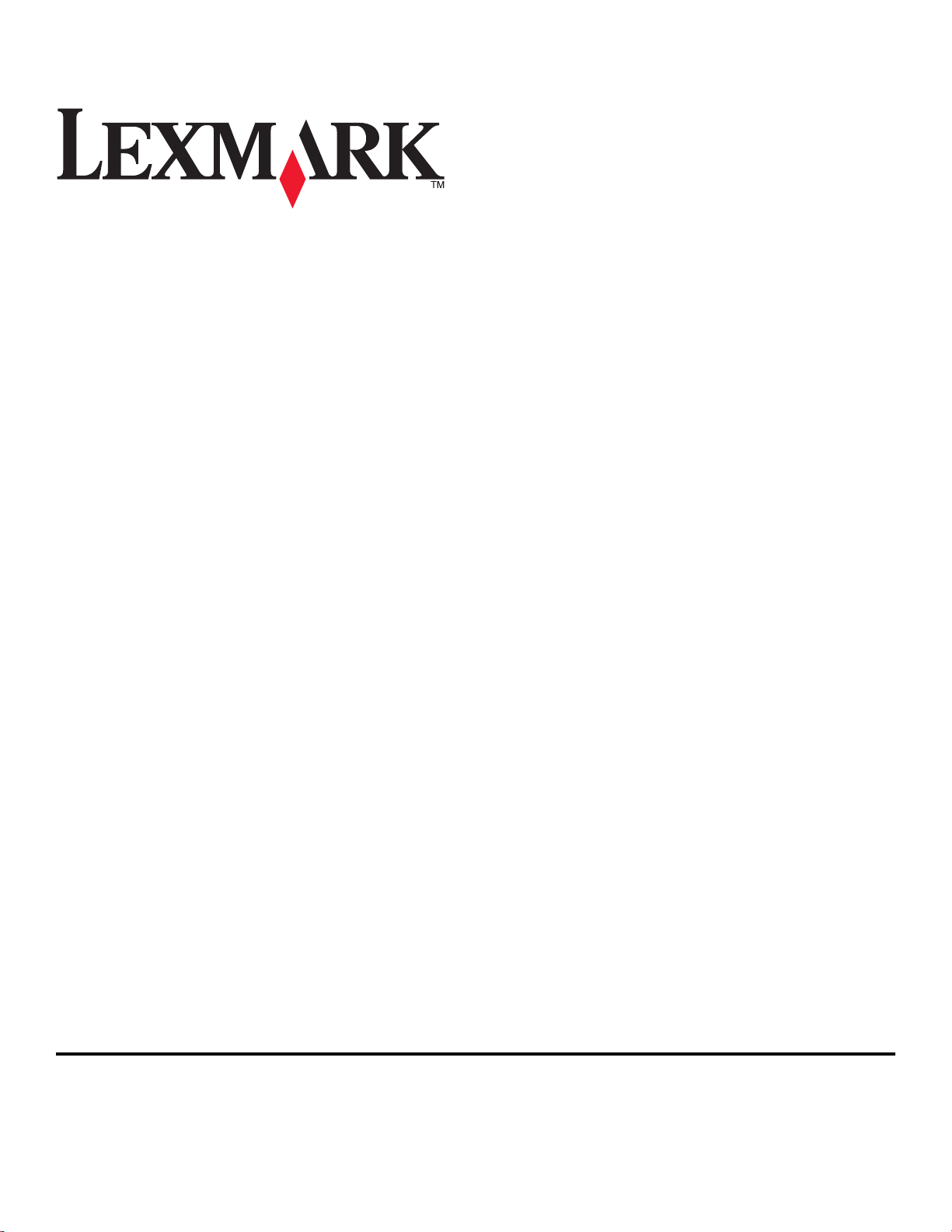
Z2300 Series 사용 설명서
2008 www.lexmark.com
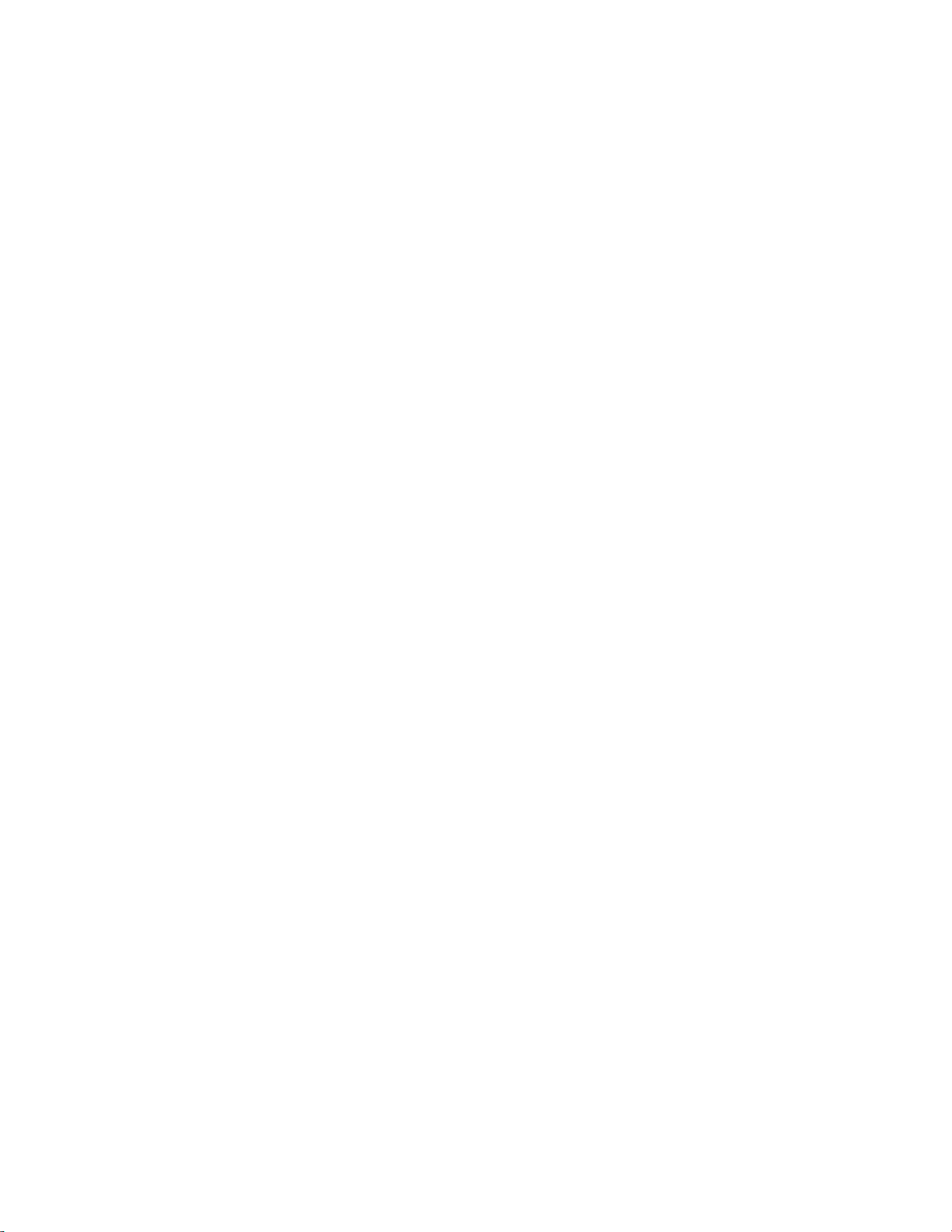
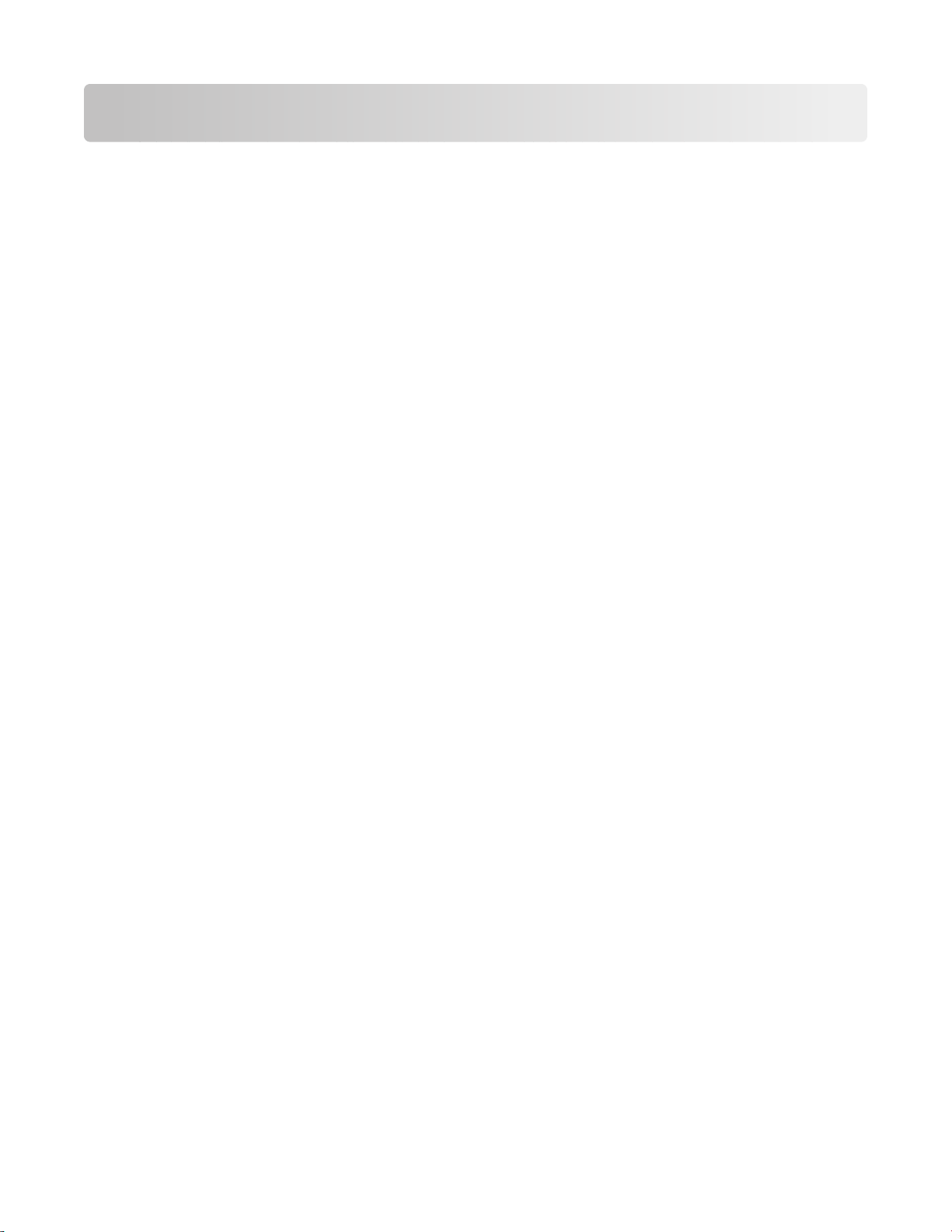
목차
안전 정보.................................................................................5
소개........................................................................................6
프린터 관련 정보 찾기.............................................................................................6
프린터 설정..............................................................................8
소프트웨어 설치 동안 보안 경고 무시.........................................................................8
프린터 구성 부품 이해.............................................................................................8
프린터 구성 부품 이해.............................................................................................9
프린터 소프트웨어 설치 ................................................................................................. 9
옵션 XPS 드라이버 설치(Windows Vista 사용자 전용) .........................................................10
Windows 프린터 소프트웨어 사용 ...................................................................................11
Macintosh 프린터 소프트웨어 사용 ..................................................................................12
용지 넣기................................................................................13
용지 급지............................................................................................................13
다양한 종류의 용지 공급........................................................................................13
인쇄.......................................................................................16
기본 문서 인쇄.....................................................................................................16
문서 인쇄 ...................................................................................................................16
웹 페이지 인쇄 ............................................................................................................16
문서 여러 부 인쇄 ........................................................................................................17
한 부씩 인쇄 ...............................................................................................................17
마지막 페이지부터(역순으로) 인쇄 ..................................................................................18
한 장에 여러 페이지 인쇄(한 장에 여러 페이지) .................................................................18
인쇄 작업 취소 ............................................................................................................19
인쇄 작업 일시 중지 .....................................................................................................20
특수 문서 인쇄.....................................................................................................21
적절한 특수 용지 종류 선택 ...........................................................................................21
봉투 인쇄 ...................................................................................................................21
라벨 인쇄 ...................................................................................................................22
사용자 정의 크기 용지 인쇄 ...........................................................................................23
기타 특수 문서 인쇄 .....................................................................................................24
인쇄 설정 저장 및 삭제..........................................................................................24
사진 작업................................................................................26
권장 용지 사용.....................................................................................................26
3
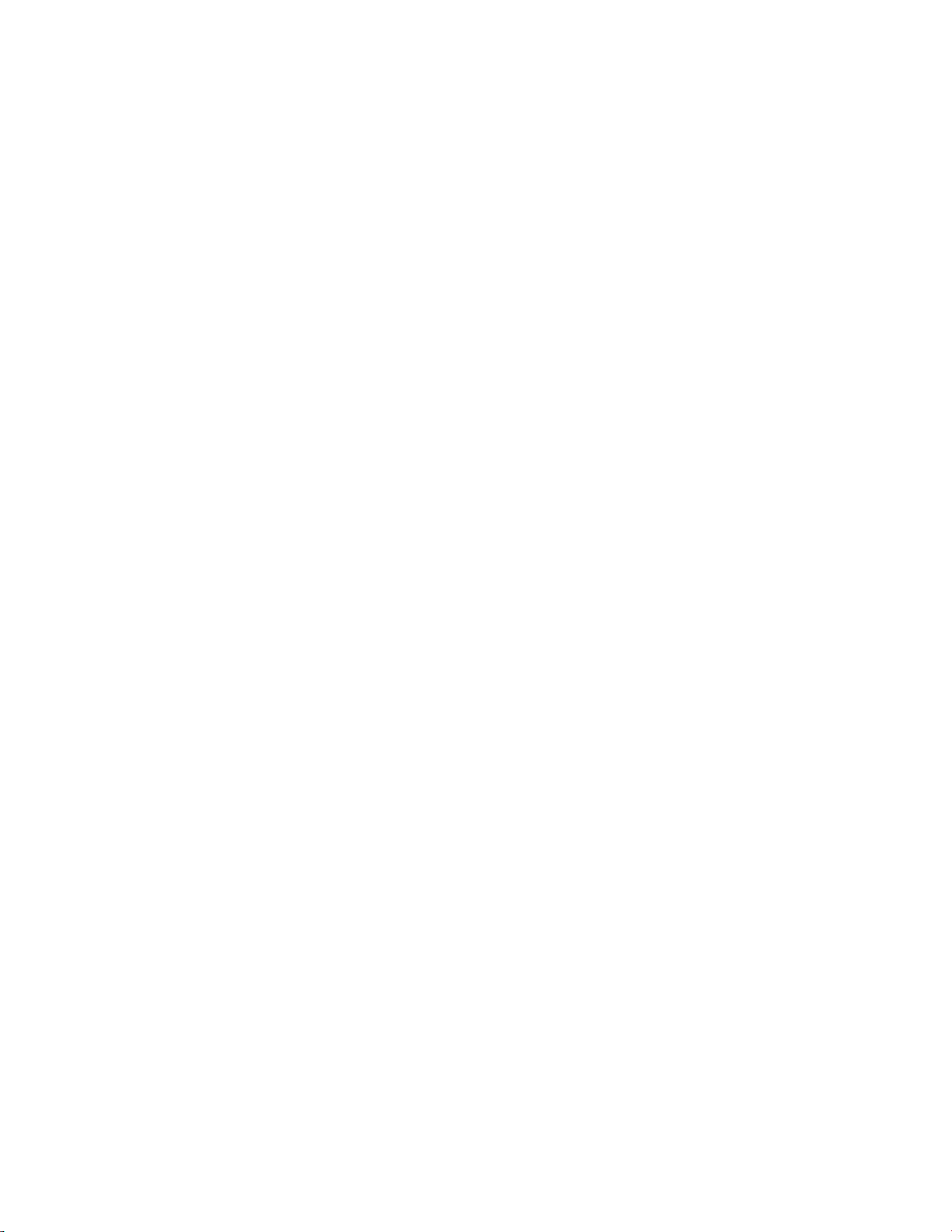
사진 인쇄............................................................................................................26
컴퓨터에 연결된 CD 또는 착탈식 저장 장치에서 사진 인쇄 ..................................................26
프린터 유지관리.......................................................................28
잉크 카트리지 유지관리.........................................................................................28
잉크 카트리지 설치 ......................................................................................................28
사용한 잉크 카트리지 제거 ............................................................................................29
잉크 카트리지 리필 ......................................................................................................30
정품 Lexmark 잉크 카트리지 사용 ...................................................................................30
잉크 카트리지 정렬 ......................................................................................................30
프린터 카트리지 노즐 청소 ............................................................................................31
프린터 카트리지 노즐과 접촉부 닦기 ...............................................................................31
잉크 카트리지 보관 ......................................................................................................32
프린터 외부 청소..................................................................................................32
소모품 주문.........................................................................................................33
잉크 카트리지 주문 ......................................................................................................33
용지 및 기타 소모품 주문 ..............................................................................................33
문제 해결................................................................................35
프린터 문제 해결 소프트웨어 사용(Windows 만 해당)..................................................35
설정 문제 해결.....................................................................................................35
전원 버튼 켜지지 않음 ..................................................................................................35
소프트웨어가 설치되지 않았음 .......................................................................................36
페이지가 인쇄되지 않음 ................................................................................................37
소프트웨어 제거 및 재설치 ............................................................................................39
Windows 환경에서의 USB 포트 활성화.............................................................................40
프린터 통신 문제 해결 ..................................................................................................41
공지.......................................................................................42
제품 정보............................................................................................................42
발행 공지............................................................................................................42
무선 제품에 대한 유럽 EC 규정 준수 고지문..............................................................43
전력 소비량.........................................................................................................46
색인.......................................................................................51
4
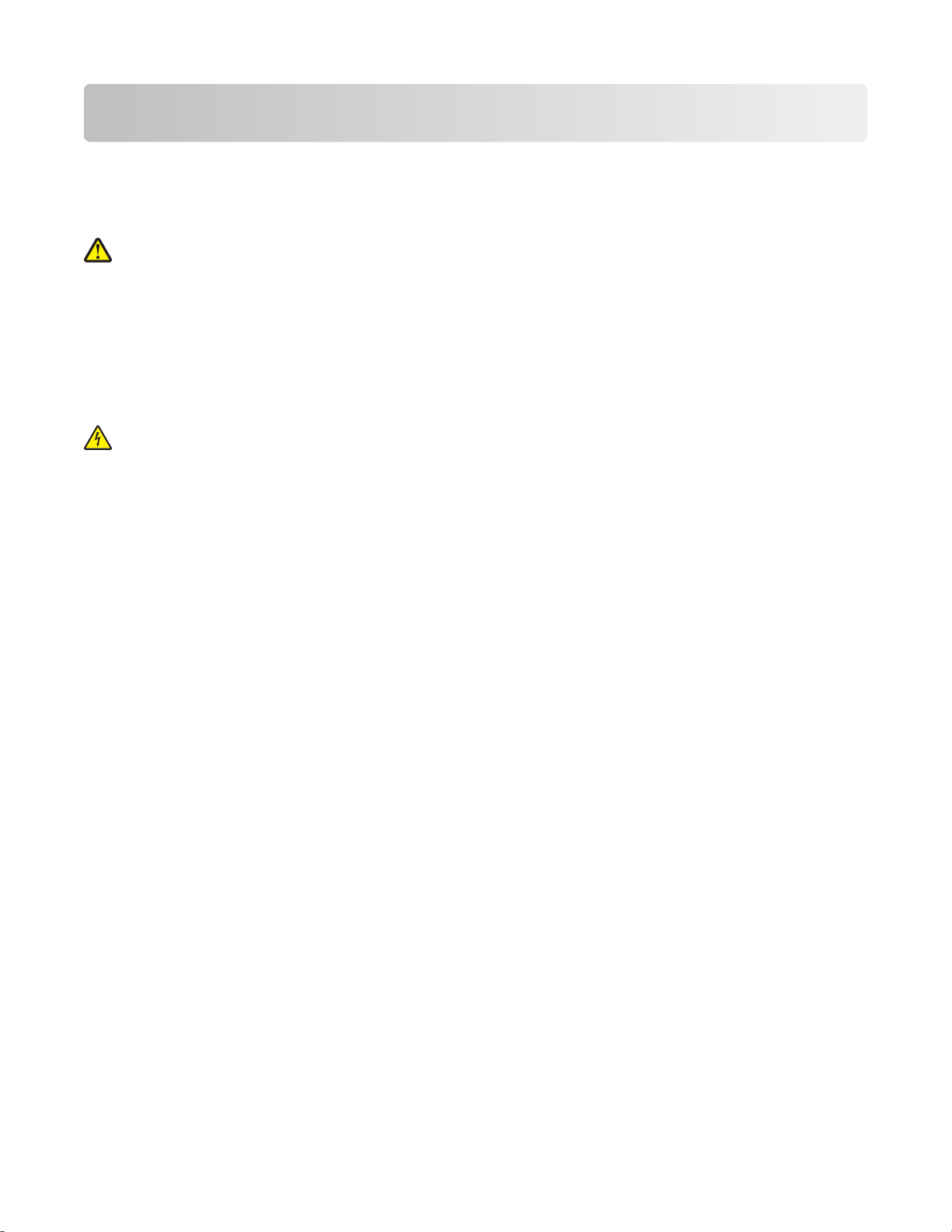
안전 정보
이 제품과 함께 제공된 전원 공급 장치와 전원 공급 코드 또는 제조자가 승인한 교체용 전원 공급 장치와 전
원 공급 코드만 사용하십시오.
제품에 가깝고 접근하기 쉬운 전기 콘센트에 전원 코드를 연결하십시오.
주의—부상 위험: 전원 코드를 꼬거나, 구부리거나, 밟거나, 위에 무거운 물건을 올리지 마십시오
코드가 벗겨지거나 과부하가 걸리지 않도록 주의하십시오. 전원 코드가 가구나 벽 등의 물건 틈에 끼지
않도록 하십시오. 전원 코드를 잘못 사용하면 화재나 감전이 발생할 수 있습니다
로 점검하십시오. 검사할 때는 먼저 전기 콘센트에서 전원 코드를 뽑습니다.
사용 설명서에 없는 문제는 전문 서비스 담당자에게 서비스나 수리를 문의하십시오.
이 제품은 특정한 Lexmark 구성 부품을 사용하여 엄격한 국제 안전 규격을 충족하도록 설계, 시험 및 승인
받았습니다. 일부 부품의 안전 기능은 분명히 드러나지 않을 수 있습니다. Lexmark 는 다른 교체 부품의 사
용에 대한 책임을 지지 않습니다.
주의—감전 위험: 천둥 번개가 칠 때 이 제품을 설치하거나 전원 공급 코드 또는 전화선 등을 연결하지
마십시오.
본 지침을 안전하게 보관하십시오.
. 전원 코드를 주기적으
. 전원
5
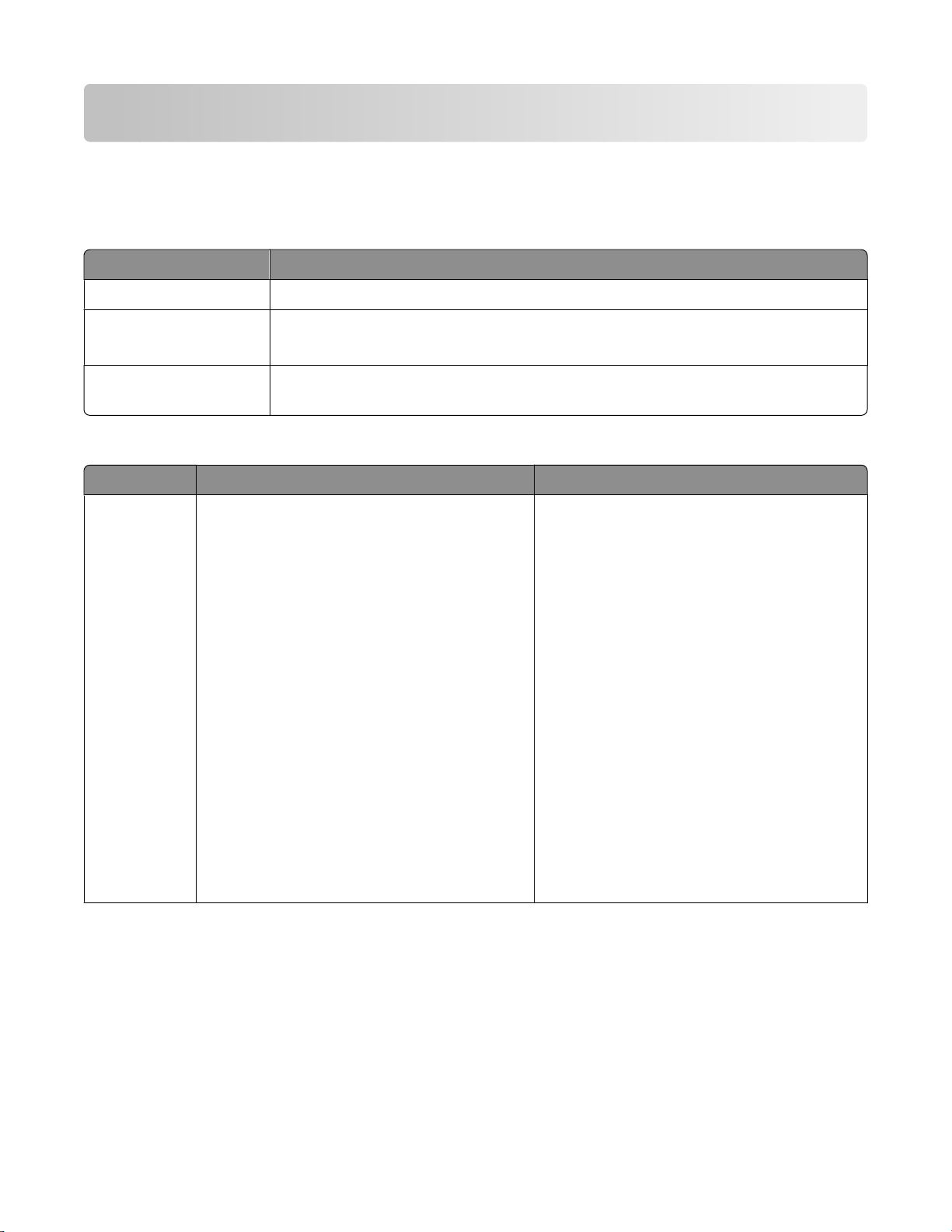
소개
프린터 관련 정보 찾기
간행물
참조 자료 용도
빠른 설정
인쇄판
전자
안내서 프린터와 함께 제공되는 초기 설정 지침
시작하기
사용 설명서
안내서 초기 설정 지침으로 프린터와 함께 제공됩니다
참고: 모든 제품에 인쇄 간행물이 제공되는 것은 아닙니다
프린터 사용에 대한 완전한 지침. 프린터 소프트웨어를 설치하면 전자 버전은 자
동으로 설치됩니다.
.
고객 지원
설명 위치(북미 지역) 위치(기타 지역)
전화 지원 전화번호
• 미국 1-800-332-4120
– 월요일-금요일(오전 8시-오후 11시
동부표준시), 토요일
동부표준시
• 캐나다 1-800-539-6275
– 영어 지원: 월요일-금요일(오전 8시-
오후 11시 동부표준시), 토요일(정오오후 6시 동부표준시)
(정오-오후 6시
)
전화 번호 및 지원 가능 시간은 국가 또는 지
역에 따라 다릅니다
Lexmark 웹사이트(www.lexmark.com)를
방문하십시오. 국가 또는 지역을 선택한 다음
고객 지원 링크를 선택합니다.
참고: Lexmark 연락처에 관한 추가적인 정보
는 프린터와 함께 제공된 보증서를 참조하십
시오.
– 프랑스어 지원: 월요일-금요일(오전 9
시-오후 7시 동부표준시)
• 멕시코 01-800-253-9627
– 월요일-금요일(오전 8시-오후 8시 동
부표준시)
참고: 지원 전화 번호 및 시간은 통지 없이 변
경될 수 있습니다. 가장 최신의 전화 번호는
프린터와 함께 제공된 보증서를 참조하십시
.
오
.
.
6
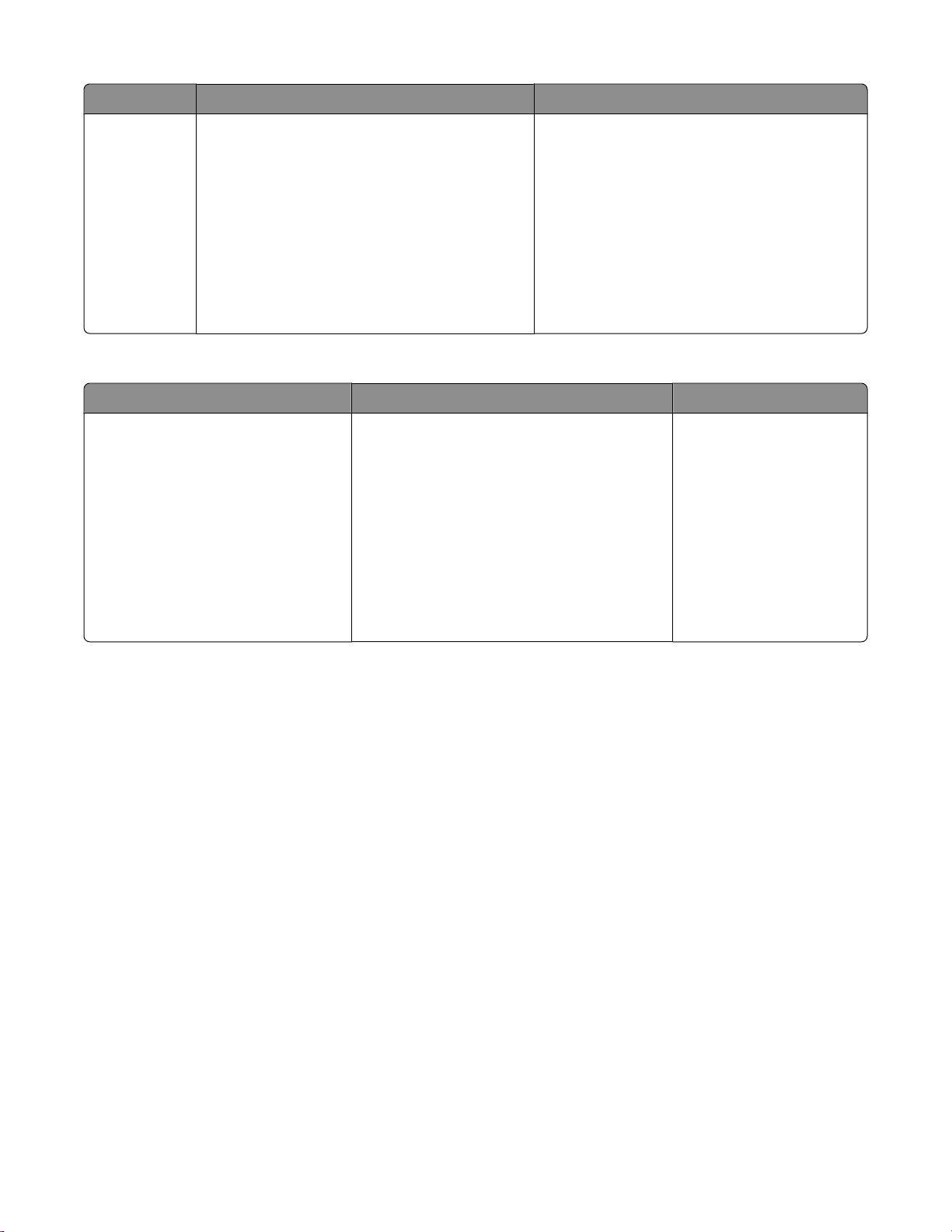
설명 위치(북미 지역
)
위치(기타 지역
)
전자우편 지원 전자우편 지원을 받으려면 Lexmark 웹사
이트 (www.lexmark.com)를 방문하십시오.
1 고객 지원을 누릅니다.
2 기술 지원을 누릅니다.
3 해당 프린터 제품군을 선택합니다.
4 해당 프린터 모델을 선택합니다.
5 지원 도구 섹션에서 전자우편 지원을 누릅
니다.
6 양식을 기재한 후 요청 제출을 누릅니다.
제한 보증
설명 위치(
제한 보증 정보
Lexmark International, Inc.는 구입
일로부터 12개월간 이 프린터에 자
재 및 제조상의 결함이 없을 것을 제
한적으로 보증합니다.
미국)
본 제한 보증의 한계와 조건을 보려면 프린
터와 함께 제공된 제한 보증서를 확인하
거나 Lexmark 웹사이트
(www.lexmark.com)를 방문하십시오.
1 고객 지원을 누릅니다.
2 보증 정보를 누릅니다.
3 제한 보증서 섹션에서 잉크젯 및 복합기
프린터를 누릅니다.
4 웹 페이지를 스크롤하여 보증서의 내용
을 살펴보십시오.
전자우편 지원은 국가 또는 지역마다 다르며,
경우에 따라서는 사용하지 못할 수도 있습니
다.
Lexmark 웹사이트 (www.lexmark.com)를
방문하십시오. 국가 또는 지역을 선택한 다음
고객 지원 링크를 선택합니다.
참고: Lexmark 연락처에 관한 추가적인 정보
는 프린터와 함께 제공된 보증서를 참조하십
시오.
위치(기타 지역
보증 정보는 국가 또는 지
역별로 다를 수 있습니다.
프린터와 함께 제공된 보
증서를 참조하십시오.
)
신속한 지원 서비스를 위해, Lexmark 고객 지원에 연락하기 전에 다음 정보(구입 영수증과 프린터 뒷면에 있
음)를 준비해 주십시오.
• 장치 유형 번호
• 일련 번호
• 구매 일자
• 구매 장소
7
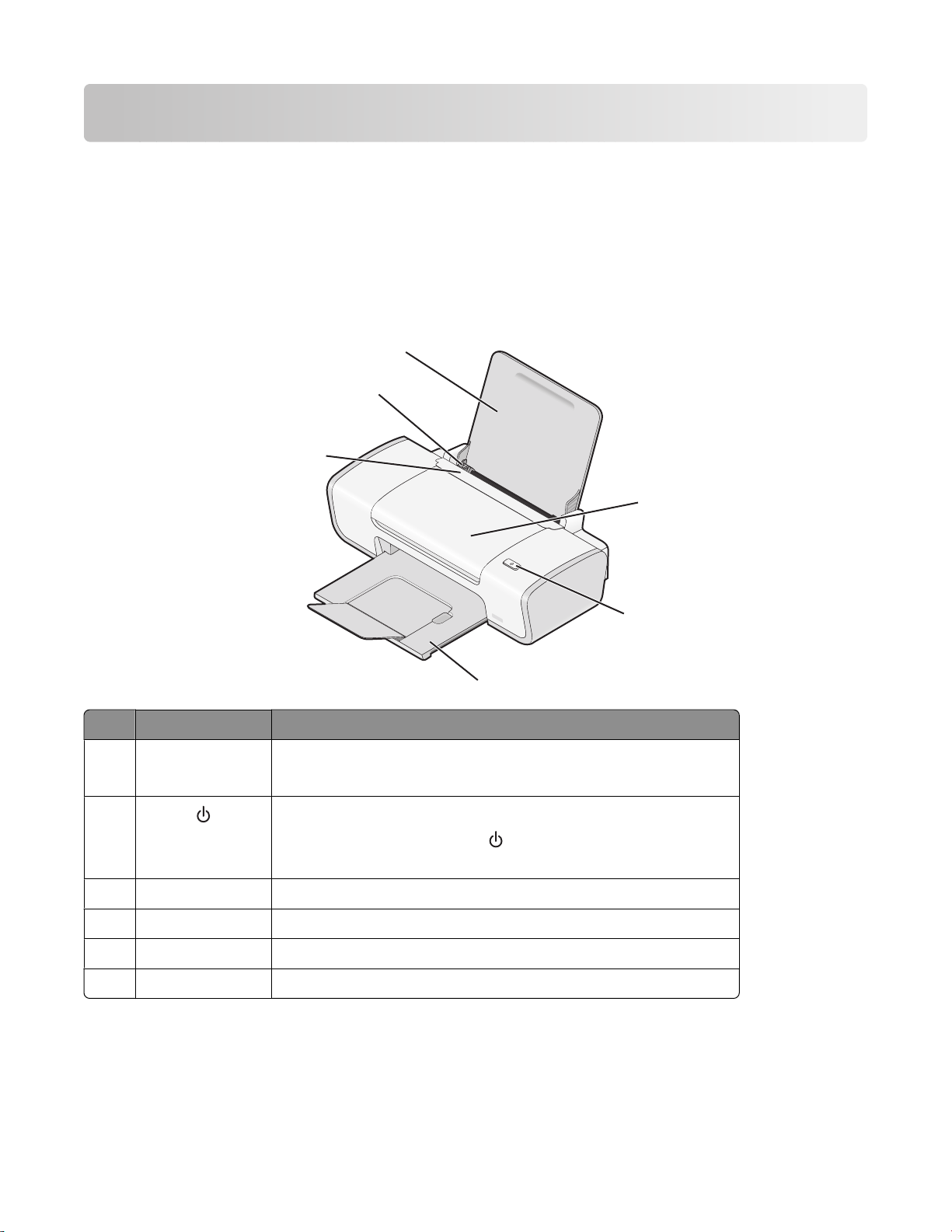
프린터 설정
소프트웨어 설치 동안 보안 경고 무시
안티 바이러스, 보안 방화벽 프로그램 같은 타사 응용 프로그램에서 설치되어 있는 프린터 소프트웨어에 대
해 경고 메시지가 나타날 수 있습니다. 프린터를 제대로 작동시키려면 프린터 소프트웨어를 컴퓨터에 설치
하십시오.
프린터 구성 부품 이해
6
5
4
1
3
사용 구성 부분 수행할 기능
입구 덮개
1
2
• 잉크 카트리지를 설치하거나 교체합니다.
• 걸린 용지를 빼냅니다
.
• 프린터를 켜고 끕니다.
• 인쇄 작업을 취소합니다. 를 인쇄 작업 도중에 누릅니다.
• 용지를 공급하거나 배출합니다.
용지 출력 트레이 출력되는 용지를 쌓아놓습니다
3
급지 보호대 내용물이 용지 슬롯에 들어가지 않도록 합니다.
4
용지 고정대 용지가 바르게 급지되도록 합니다.
5
용지 받침대 용지를 공급합니다
6
.
.
2
8
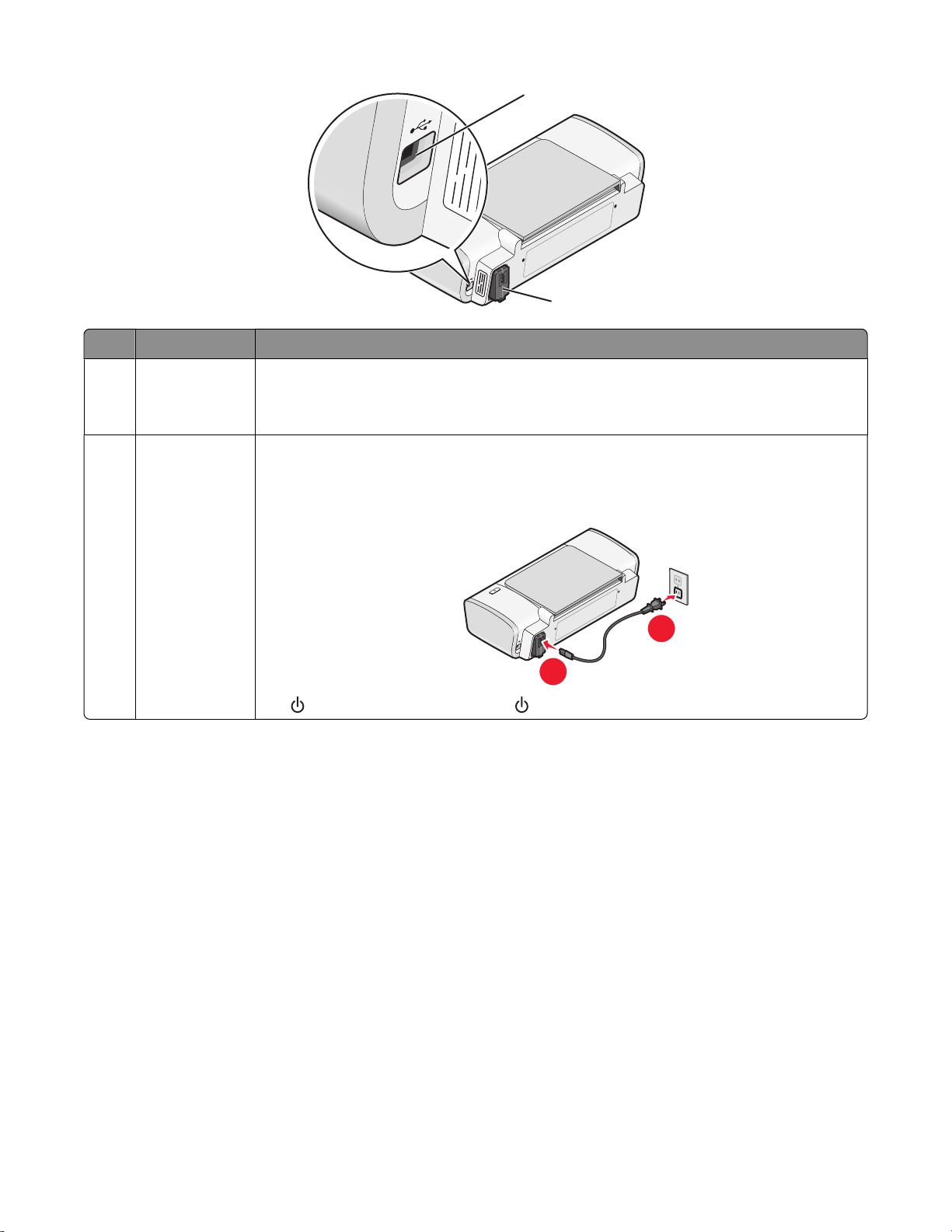
사용 구성 부분 수행할 기능
1
2
USB 포트 USB 케이블을 사용하여 프린터를 컴퓨터에 연결합니다
1
경고—손상 위험: USB 케이블 또는 설치 케이블을 꽂거나 뽑을 때 외에는 USB 포
트를 만지지 마십시오
전원 공급 장치 전원 코드를 사용하여 프린터를 전원에 연결합니다.
2
1 코드를 프린터의 전원 공급 장치에 끝까지 밀어 넣습니다.
2 다른 전기 장치에서 사용하고 있던 전기 콘센트에 코드를 연결합니다.
3 표시등이 켜지지 않는 경우 .
프린터 구성 부품 이해
프린터 소프트웨어 설치
.
.
2
1
Windows 사용자
1 열려 있는 소프트웨어 프로그램을 모두 닫습니다.
2 프린터 소트웨어 CD 를 넣습니다.
3 기본 설치 화면에서 설치를 누릅니다.
4 화면에 표시되는 지침을 따릅니다.
Macintosh 사용자
1 열려 있는 소프트웨어 응용 프로그램을 모두 닫습니다.
2 프린터 소프트웨어 CD 를 넣습니다.
9
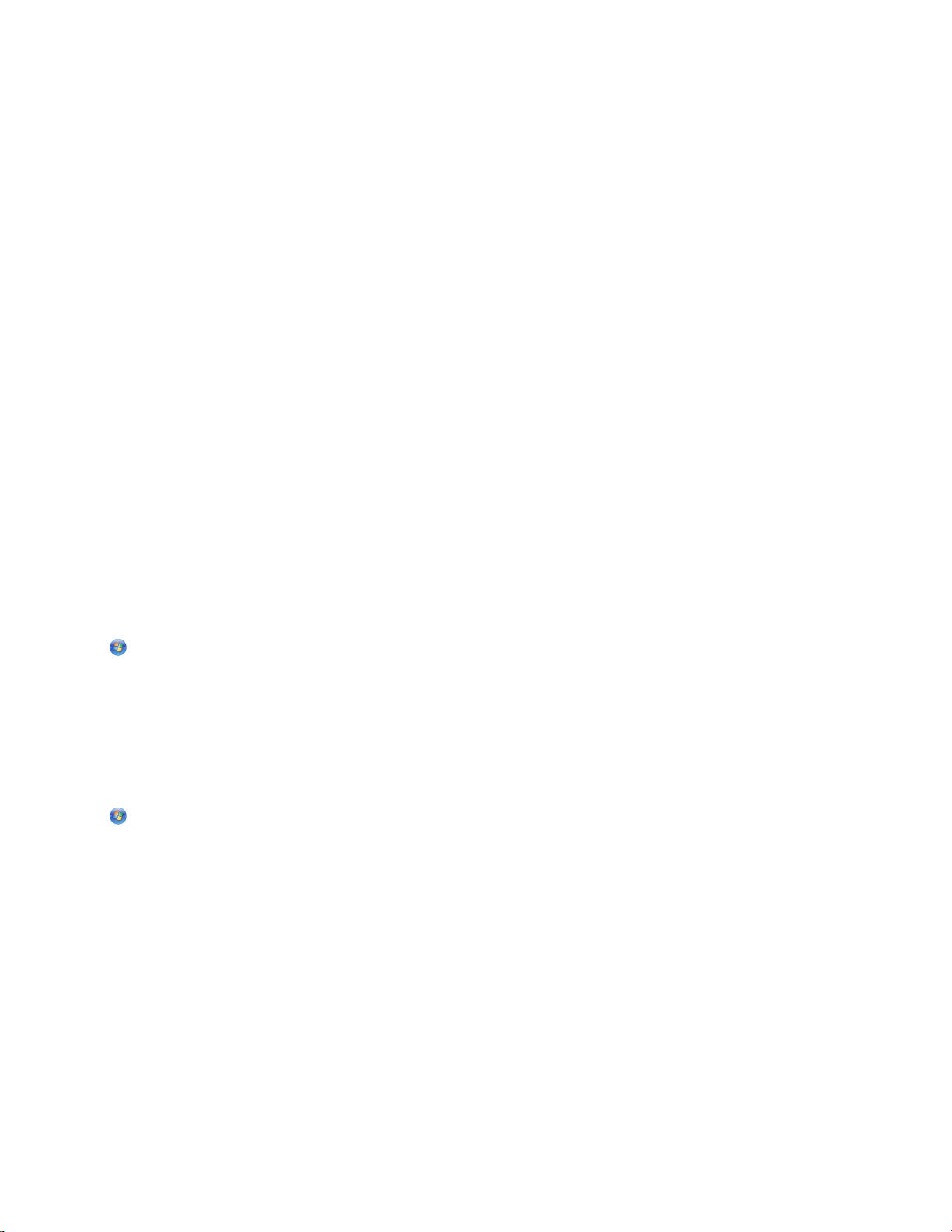
3 Finder 바탕화면에서 프린터 CD 아이콘을 두 번 누릅니다. 아이콘은 자동으로 나타납니다.
4 설치 아이콘을 두 번 누릅니다.
5 화면에 표시되는 지침을 따릅니다.
인터넷 사용
1 Lexmark 웹 사이트(www.lexmark.com)를 방문하십시오.
2 홈 페이지에서 메뉴 항목을 탐색한 다음 드라이버 및 다운로드를 누릅니다.
3 해당 프린터와 운영 체제에 맞는 프린터 드라이버를 선택합니다.
4 화면의 지시에 따라 드라이버를 다운로드하고 프린터 소프트웨어를 설치합니다.
옵션 XPS 드라이버 설치(Windows Vista 사용자 전용)
XPS(XML Paper Specification) 드라이버는 고급 XPS 컬러와 그래픽 기능을 사용하도록 설계된 Windows
Vista 사용자 전용의 프린터 드라이버 옵션입니다. XPS 기능을 사용하려면 일반 프린터 소프트웨어를 설치
한 후 XPS 드라이버를 추가 드라이버로 설치해야 합니다.
참고:
• XPS 드라이버를 설치하기 전에 컴퓨터에 프린터를 설치해야 합니다.
• XPS 드라이버를 설치하기 전에 Microsoft QFE 패치를 설치한 다음 설치 소프트웨어 CD 에서 드라이버
파일을 추출해야 합니다. 패치를 설치하려면 컴퓨터에 관리자 권한이 있어야 합니다.
Microsoft QFE 패치를 설치하고 드라이버를 추출하려면 다음과 같이 하십시오.
1 설치 소프트웨어 CD 를 삽입한 다음 설정 마법사가 나타날 때 취소를 누릅니다.
2 컴퓨터를 누릅니다.
3 CD 또는 DVD 드라이브 아이콘을 두 번 누른 다음 드라이버를 두 번 누릅니다.
4 xps 를 두 번 누른 다음 setupxps 파일을 두 번 누릅니다.
XPS 드라이버 파일이 컴퓨터에 복사되고 필요한 Microsoft XPS 파일이 실행됩니다. 화면에 표시되는 지
침에 따라 패치 설치를 완료합니다.
XPS 드라이버를 설치하려면 다음과 같이 하십시오.
1 제어판을 누릅니다.
2 하드웨어 및 사운드에서 프린터를 누른 다음 프린터 추가를 누릅니다.
3 프린터 추가 대화 상자에서 로컬 프린터 추가를 누릅니다.
4 "기존 포트 사용" 드롭다운 메뉴에서 USB 용 가상 프린터 포트를 선택한 다음 다음을 누릅니다.
5 디스크 있음을 누릅니다.
디스크에서 설치 대화 상자가 나타납니다.
6 찾아보기를 누른 다음 컴퓨터에서 XPS 드라이버 파일을 탐색합니다.
a 컴퓨터를 누른 다음 (C:)를 두 번 누릅니다.
b 드라이버를 두 번 누른 다음 프린터를 두 번 누릅니다.
c 프린터 모델 번호로 끝나는 폴더를 두 번 누른 다음 드라이버를 두 번 누릅니다.
10
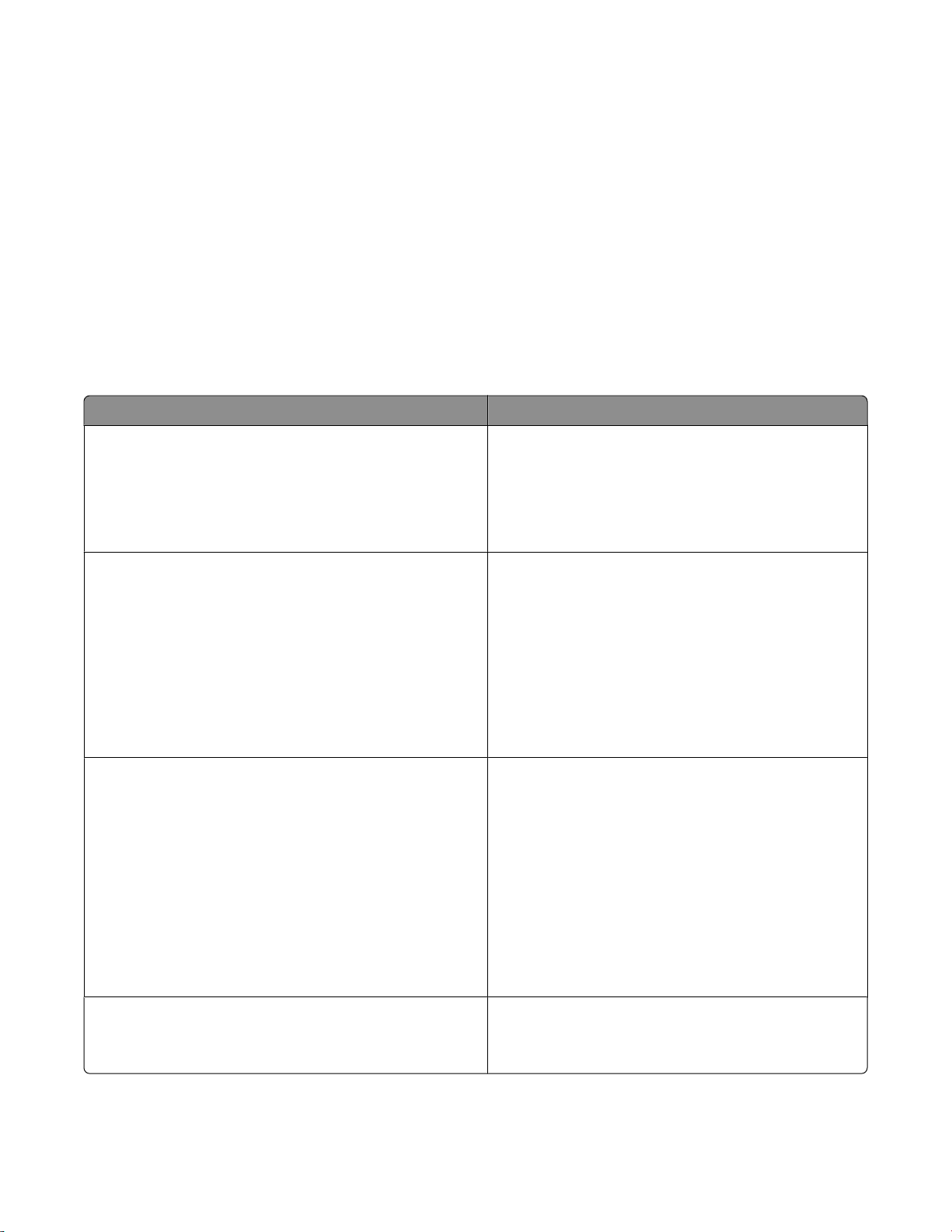
d xps 를 두 번 누른 다음 열기를 누릅니다.
e 디스크에서 설치 대화 상자에서 확인을 누릅니다.
7 표시된 두 추가 대화 상자의 다음을 누릅니다.
XPS 드라이버에 대한 자세한 내용은 설치 소프트웨어 CD 의 XPS readme 파일을 참조합니다. 이 파일
은 setupxps 배치 파일과 함께 xps 폴더에 있습니다(D:\Drivers\xps\readme).
Windows 프린터 소프트웨어 사용
프린터 소프트웨어 CD 를 사용하여 프린터를 설정하기 전에, 필요한 모든 소프트웨어가 설치되어 있어야 합
니다. 사용자가 일부 프로그램을 추가로 설치할 수 있습니다. 다음 표는 다양한 소프트웨어 프로그램의 개요
를 제시하고 각각의 기능을 설명합니다.
참고: 일부 응용 프로그램은 사용할 수 없습니다. 예를 들어, 스캔 또는 팩스 항목이 없는 프린터를 구입했다
면 프린터 소프트웨어는 이러한 기능을 지원하지 않을 것입니다.
사용 구성 부분 수행할 기능
LexmarkTM Productivity Studio 또는 Lexmark FastPics
• 사진이나 문서를 스캔, 복사, 팩스, 전자우편 발
송 또는 인쇄합니다.
• 사진을 전송합니다.
• 인사말 카드를 만듭니다.
• 프린터 설정을 조정합니다.
Lexmark 팩스 솔루션 소프트웨어
• 팩스를 보냅니다
.
• 팩스를 받습니다.
• 포함된 전화번호부의 연락처들을 추가
는 삭제합니다
.
, 편집 또
• Lexmark 팩스 설정 유틸리티에 액세스합니다.
Lexmark 팩스 설정 유틸리티를 사용하여 단축
다이얼 및 그룹 다이얼 번호들을 설정하고
림 및 응답을 설정하고 팩스 기록 및 상태 보고
서를 인쇄합니다.
인쇄 기본 설정 문서가 열린 상태에서 파일 인쇄 를 열면 인쇄 환
경설정 대화 상자가 표시됩니다
음과 같은 인쇄 작업의 옵션들을 선택할 수 있습니
다.
• 인쇄할 매수를 선택합니다
. 대화 상자에서 다
.
, 벨울
• 양면 인쇄를 합니다.
• 용지 종류를 선택합니다
• 워터마크를 추가합니다
• 이미지의 화질을 높입니다
.
.
.
• 설정을 저장합니다.
Lexmark 무선 설정 유틸리티
• 무선 네트워크상에서 무선 프린터를 설정합니
.
다
• 프린터의 무선 설정을 변경합니다
.
11
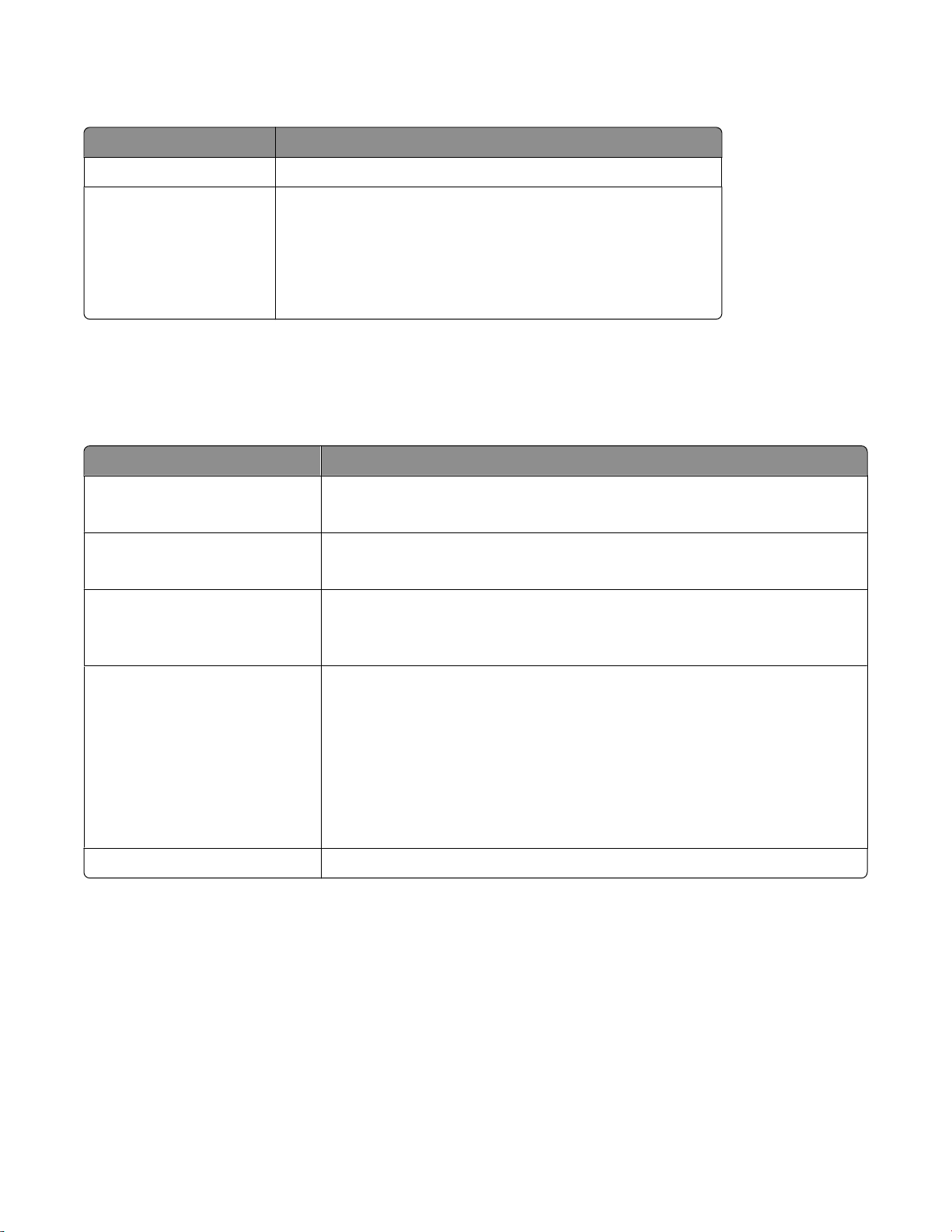
Macintosh 프린터 소프트웨어 사용
사용 구성 부분 수행할 기능
인쇄 대화 상자 인쇄 설정을 조정하고 인쇄 작업을 예약합니다
프린터 서비스 대화 상자
• 프린터 유틸리티에 액세스합니다
• 문제를 해결합니다
.
• 잉크 또는 소모품을 주문합니다
.
.
.
• Lexmark 에 지원을 요청합니다.
• 컴퓨터에 설치된 프린터 소프트웨어 버전을 확인합니다
프린터 소프트웨어를 설치하는 동안 응용 프로그램이 설치됩니다. 이 응용 프로그램들은 설치 후에 Finder
데스크탑에 나타나는 프린터 폴더 안에 저장됩니다.
.
1 Finder 데스크탑에서 프린터 폴더를 두 번 누릅니다.
2 사용하고자 하는 응용 프로그램의 아이콘을 두 번 누릅니다.
사용 구성 부분 수행할 기능
Lexmark 복합기 센터
Lexmark 팩스 설정 유틸리티
Lexmark 네트워크 카드 판독기
• 사진 및 문서를 스캔합니다.
• 스캔 작업에 대한 설정을 사용자 정의합니다
.
• 팩스 작업에 대한 설정을 사용자 정의합니다.
• 단축 다이얼 목록을 작성 및 편집합니다
.
• 네트워크 프린터에 삽입된 메모리 장치에서 내용을 봅니다
.
• 네트워크를 통해 메모리 장치에서 컴퓨터로 사진 및 문서를 전송합니
다.
Lexmark 프린터 유틸리티
• 카트리지 설치에 대한 도움을 받습니다
• 테스트 페이지를 인쇄합니다
• 정렬 페이지를 인쇄합니다
.
.
.
• 프린터 카트리지 노즐을 청소합니다.
• 잉크 또는 소모품을 주문합니다
• 프린터를 등록합니다
.
• 고객 지원에 도움을 요청합니다
Lexmark 무선 설정 도우미 무선 네트워크상에서 프린터를 설정합니다
참고: 구입한 프린터의 기능에 따라 이 응용 프로그램이 포함되지 않을 수도 있습니다.
.
.
.
12
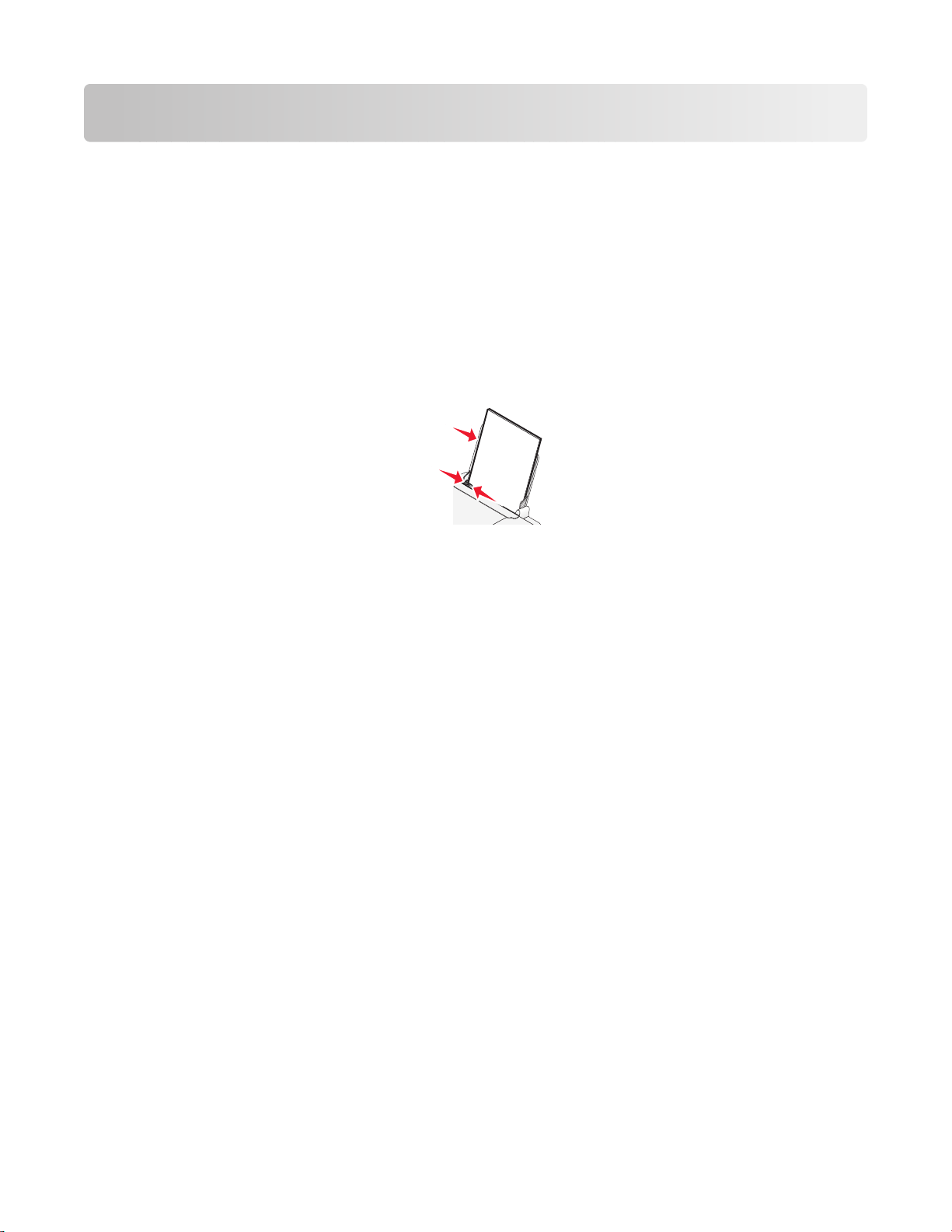
용지 넣기
용지 급지
1 다음을 확인하십시오.
• 잉크젯 프린터용 용지를 사용하였는가?
• 이면지 또는 손상된 용지는 아닌가?
• 특수 용지를 사용하는 경우, 용지의 사용 지침에 따랐는가?
• 용지를 프린터에 억지로 밀어 넣지 않았는가?
2 용지 받침대의 오른쪽에 대하여 수직으로 용지를 넣습니다.
3 용지 고정대를 용지의 왼쪽 가장자리에 맞춥니다.
참고: 용지 걸림을 방지하려면 용지 고정대를 조정할 때 용지가 휘지 않도록 주의하십시오
.
다양한 종류의 용지 공급
일반 용지
일반 용지를 최대 100매까지 넣습니다(종이 두께에 따라 다름).
다음 사항을 확인하십시오.
• 잉크젯 프린터용 용지를 사용합니다.
• 용지 받침대의 오른쪽에 맞춰서 용지를 급지합니다.
• 용지 고정대를 용지의 왼쪽 가장자리에 맞춥니다.
• 용지의 총 두께는 mm(0.4 인치)를 넘지 않습니다.
광택 인화지
광택 용지 또는 인화지를 최대 25장까지 넣습니다.
다음 사항을 확인하십시오.
• 용지의 광택면이나 인쇄면이 앞으로 오게 합니다. (어느 쪽이 인쇄면인지 확실하지 않으면 용지와 함께
제공되는 지침을 참조하십시오.)
• 용지 받침대의 오른쪽에 맞춰서 용지를 급지합니다.
• 용지 고정대를 용지의 왼쪽 가장자리에 맞춥니다.
참고: 사진의 경우 잉크가 마르려면 시간이 오래 걸립니다. 잉크 얼룩을 방지하기 위해 사진이 출력될 때마
다 즉시 꺼내 말리십시오
.
13
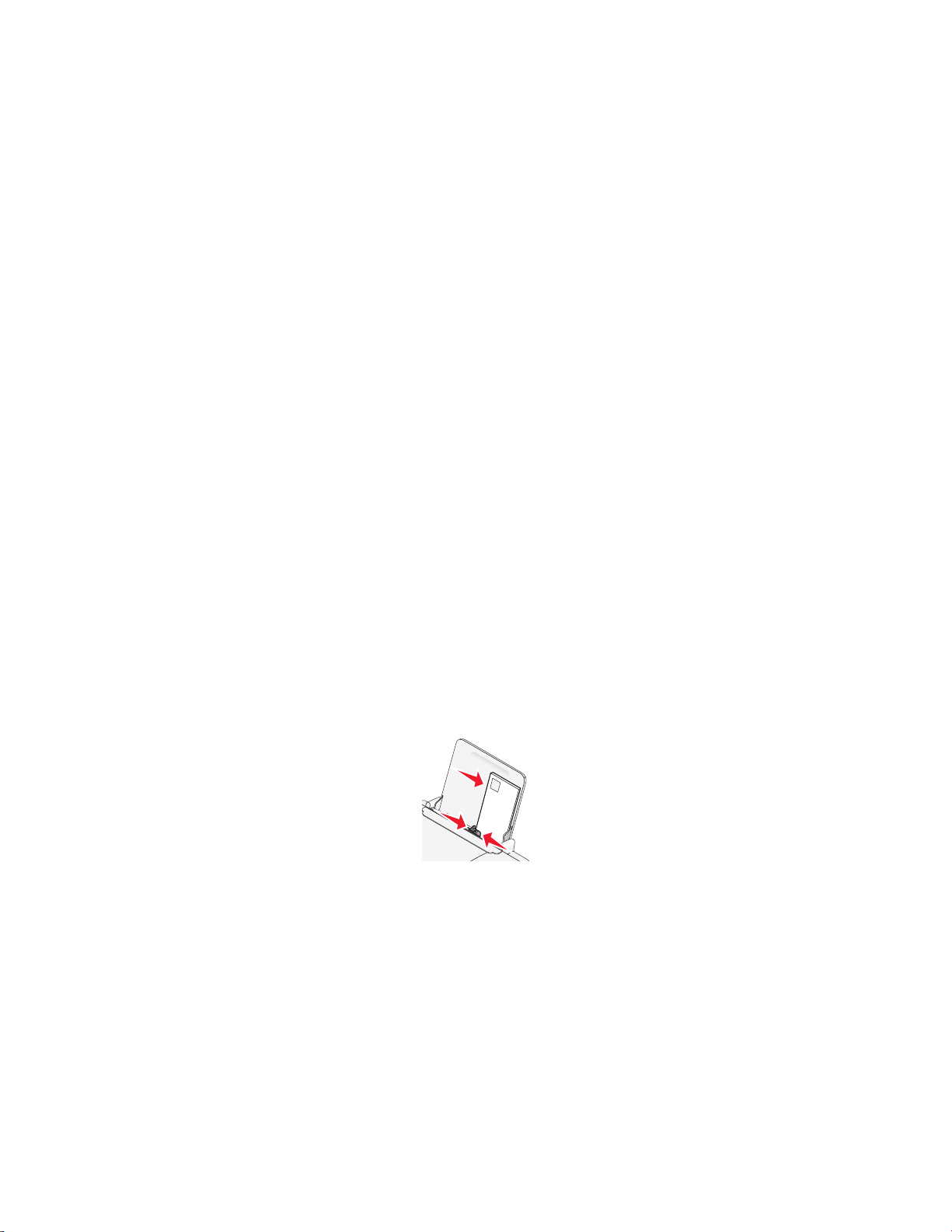
열전사 용지
열전사 용지를 최대 10매까지 넣습니다.
다음 사항을 확인하십시오.
• 열전사 용지와 함께 제공된 공급 지침을 따릅니다.
• 열전사 용지의 인쇄면이 앞으로 오게 합니다.
• 용지 받침대의 오른쪽에 맞춰서 열전사 용지를 급지합니다.
• 용지 고정대를 열전사 용지의 왼쪽 가장자리에 맞춥니다.
참고: 최상의 결과를 얻으려면 열전사 용지를 한 번에 한 장씩 넣으십시오
.
카드
인사말 카드, 색인 카드, 사진 카드 또는 우편엽서를 최대 25매까지 넣습니다.
다음 사항을 확인하십시오.
• 카드의 총 두께가 10 mm(0.4 인치)를 넘지 않습니다.
• 카드의 인쇄면이 앞으로 오게 합니다.
• 용지 받침대의 오른쪽에 맞춰서 카드를 급지합니다.
• 용지 고정대를 카드의 왼쪽 가장자리에 맞춥니다.
봉투
봉투를 최대 10장까지 넣습니다.
다음 사항을 확인하십시오.
• 우표 위치가 왼쪽 위 모서리에 있는지 확인합니다.
• 봉투의 인쇄면이 앞으로 오게 합니다.
• 용지 받침대의 오른쪽에 맞춰서 봉투를 급지합니다.
• 용지 고정대가 봉투 왼쪽 가장자리에 맞춰져 있어야 합니다.
경고—손상 위험: 금속 걸쇠, 끈 매듭, 접는 금속 막대가 있는 봉투는 사용하지 마십시오.
참고:
• 구멍, 절취선, 잘라낸 부분 등이 있거나 요철이 심한 엠보싱 무늬의 봉투는 넣지 마십시오.
• 접착제가 노출된 봉투는 사용하지 마십시오.
라벨
라벨을 최대 25장까지 넣습니다.
14
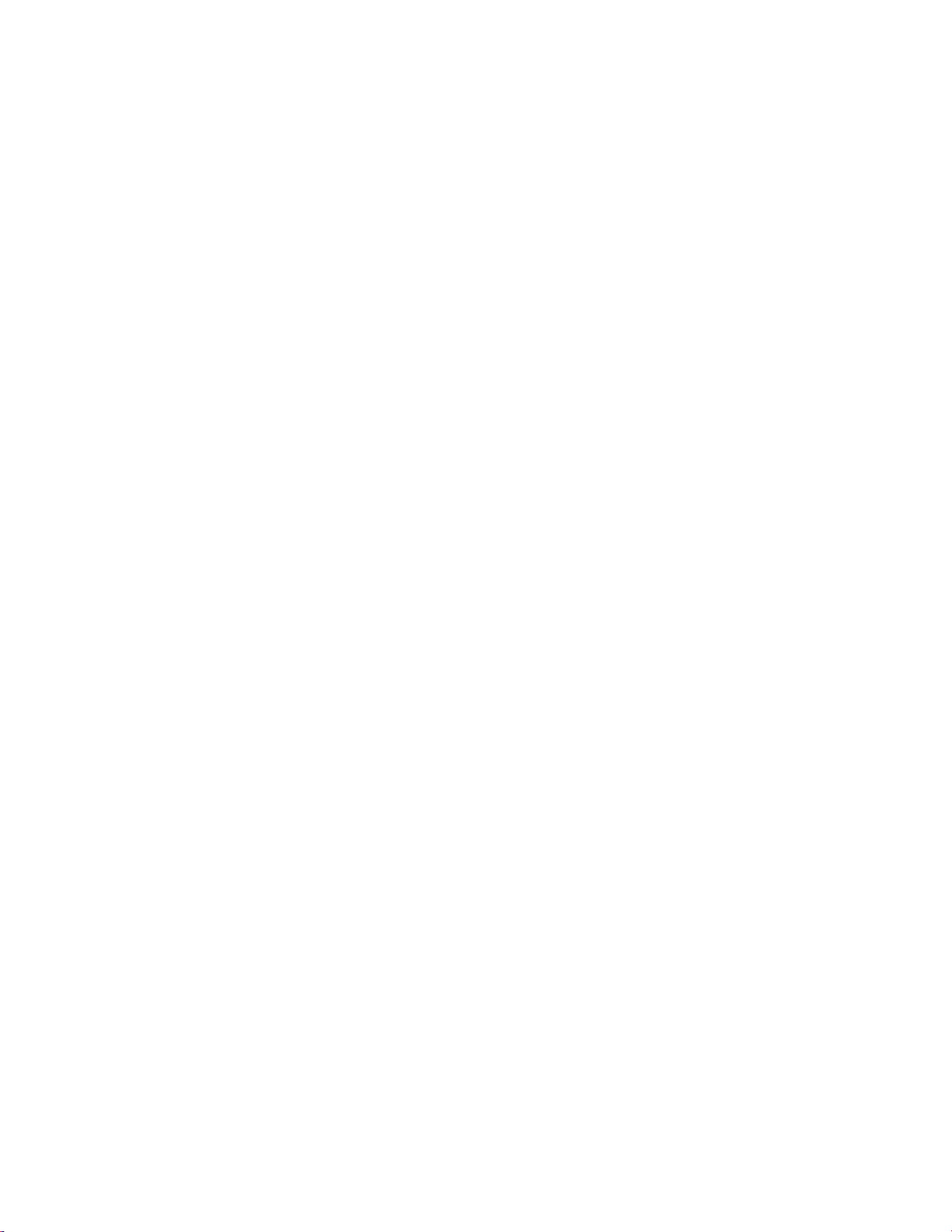
다음 사항을 확인하십시오.
• 라벨과 함께 제공된 급지 지침을 따릅니다.
• 라벨의 인쇄면이 앞으로 오게 합니다.
• 라벨의 접착제가 1 라벨의 가장자리로부터 1mm 범위를 벗어나지 않아야 합니다.
• 라벨 용지 전체를 사용합니다. 라벨이 떨어져 노출된 부분이 있는 용지를 사용하면 인쇄 중에 라벨이 벗
겨져 용지 걸림이 발생할 수 있습니다.
• 용지 받침대의 오른쪽에 맞춰서 라벨을 급지합니다.
• 용지 고정대를 라벨의 왼쪽 가장자리에 맞춥니다.
투명 용지
투명 용지를 최대 10장까지 넣습니다.
다음 사항을 확인하십시오.
• 투명 용지의 거친 면이 앞으로 오게 합니다.
• 투명 용지를 박리지가 붙어 있는 상태로 사용하지 마십시오.
• 용지 받침대의 오른쪽에 맞춰서 투명 용지를 급지합니다.
• 용지 고정대가 투명 용지의 왼쪽 가장자리에 맞춰져 있어야 합니다.
참고: 투명 용지의 경우 잉크가 마르려면 시간이 오래 걸립니다
력될 때마다 즉시 꺼내 말리십시오
.
. 잉크 얼룩을 방지하기 위해 투명 용지가 출
사용자 정의 크기 용지
사용자 지정 용지를 최대 100매까지 넣습니다(종이 두께에 따라 다름).
다음 사항을 확인하십시오.
• 용지의 총 두께는 mm(0.4 인치)를 넘지 않습니다.
• 용지의 인쇄면이 앞으로 오게 합니다.
• 용지 크기는 다음 규격에 맞아야 합니다.
너비:
– 76-216 mm
– 3.0-8.5 인치
길이:
– 127-432 mm
– 5.0-17.0 인치
• 용지 받침대의 오른쪽에 맞춰서 용지를 급지합니다.
• 용지 고정대를 용지의 왼쪽 가장자리에 맞춥니다.
15
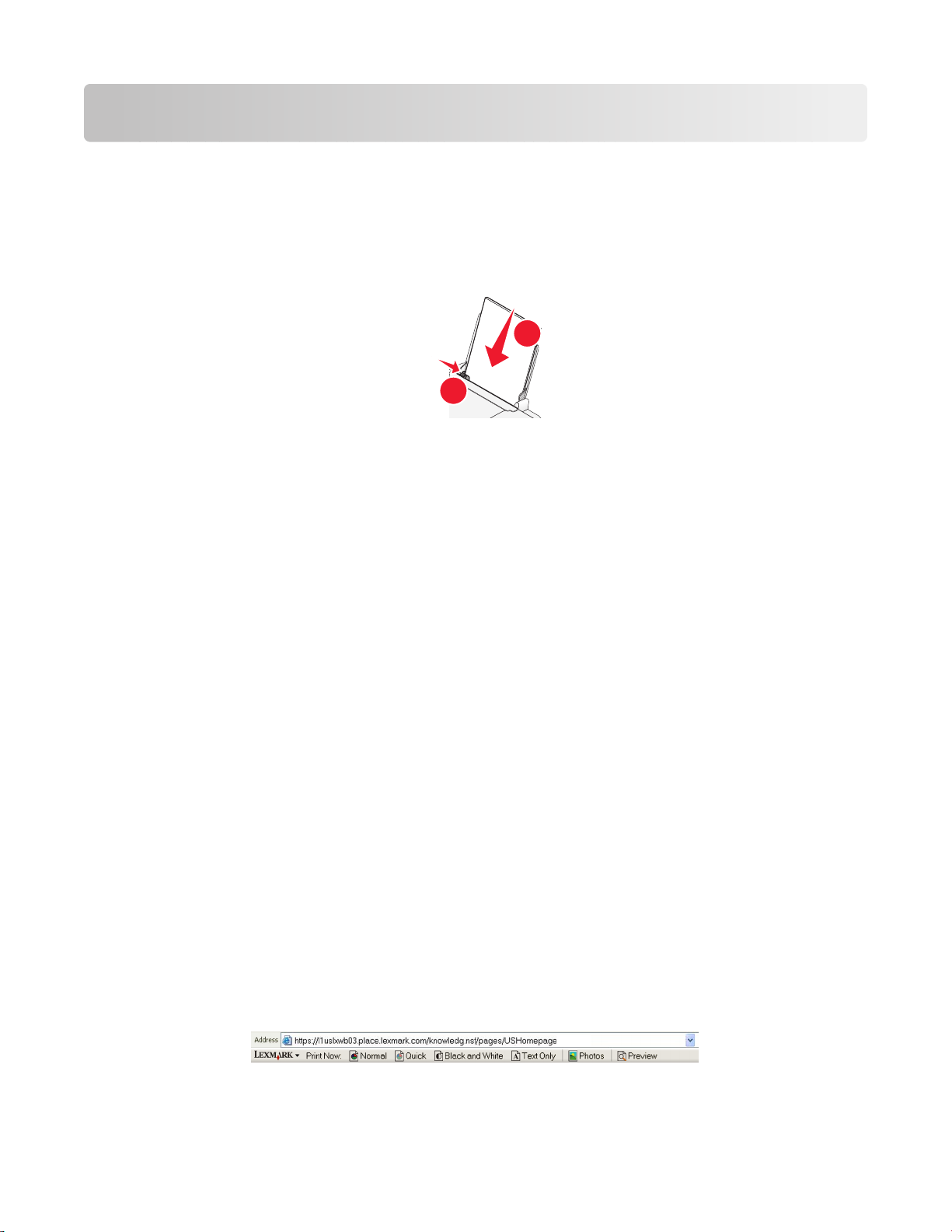
인쇄
기본 문서 인쇄
문서 인쇄
1 용지를 넣습니다.
1
2
2 다음 중 하나를 수행하여 인쇄합니다.
Windows 사용자
a Windows 프로그램에서 한 문서를 연 상태에서 파일 인쇄를 누릅니다.
b 속성, 환경설정, 옵션 또는 설정을 누릅니다.
c 인쇄 품질, 인쇄 매수, 용지 종류 및 인쇄 방법을 선택합니다.
d 확인을 눌러 모든 프린터 소프트웨어 대화 상자를 닫습니다.
e 확인 또는 인쇄를 누릅니다.
Macintosh 사용자
a Macintosh 프로그램에서 한 문서를 연 상태에서 파일 인쇄를 누릅니다.
b 프린터 팝업 메뉴에서 해당 프린터를 선택합니다.
c 인쇄 옵션 팝업 메뉴에서 인쇄 품질, 인쇄할 매수, 사용할 용지 종류 및 페이지 인쇄 방법을 선택합니
다.
d 인쇄를 누릅니다.
웹 페이지 인쇄
웹 브라우저용 Lexmark 도구 모음 소프트웨어를 설치하려고 선택한 경우 이 소프트웨어를 사용하여 웹 페
이지의 프린트용 버전을 만들 수 있습니다.
참고:
• Windows 의 경우 도구 모음 소프트웨어는 Microsoft Internet Explorer 5.5 이상 또는 Firefox 호환 버전을
지원합니다.
• Macintosh 의 경우 Firefox 호환 버전을 지원합니다.
16
